纯净系统基地-最爱纯净系统!
怎么阻止Win10自动升级到Win11?禁止Win10更新到Win11教程

一、先取消当前的更新下载
使用命令提示符,运行:
| 1 2 3 |
net stop wuauserv net stop bits del /f /s /q %windir%\SoftwareDistribution\Download\* |
这样可以取消当前正在下载中的更新。
但还没完,Windows 会再次、自动更新,只能继续取消:
方法一:本地策略组
适合于非 Windows 家庭版本用户,只需要打开策略组(运行 gpedit.msc),然后进入:
本地计算机策略 > 计算机配置 > 管理模板 > Windows 组件 > Windows 更新
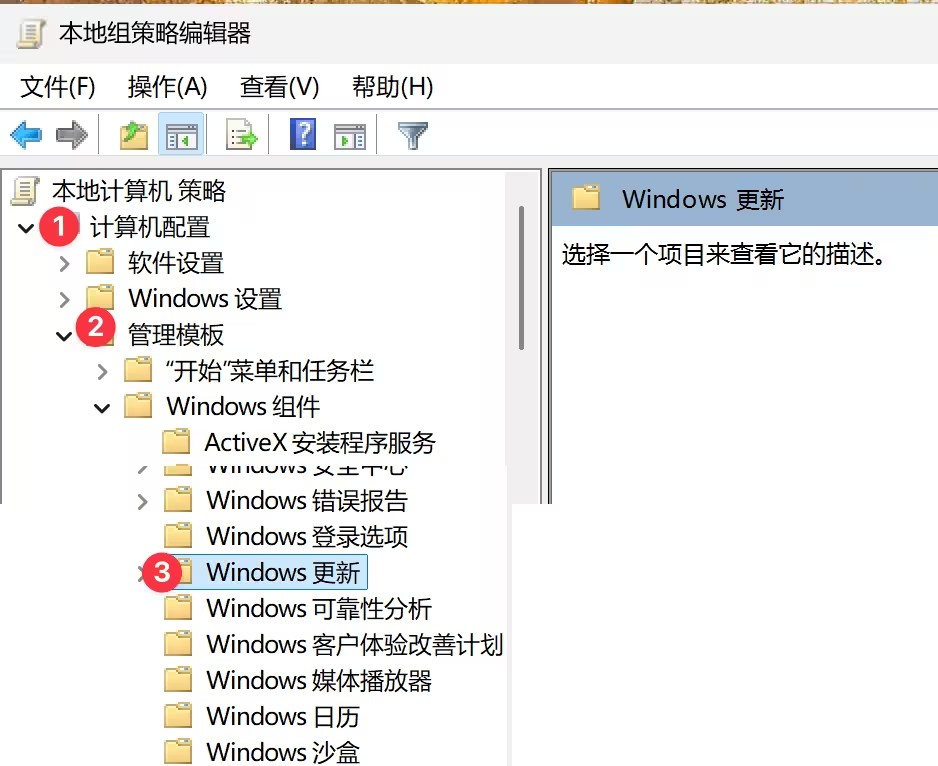
然后在右侧的不同文件夹中找到:选择目标功能更新版本(要注意不同版本的 Windows 可能在不同文件夹中):
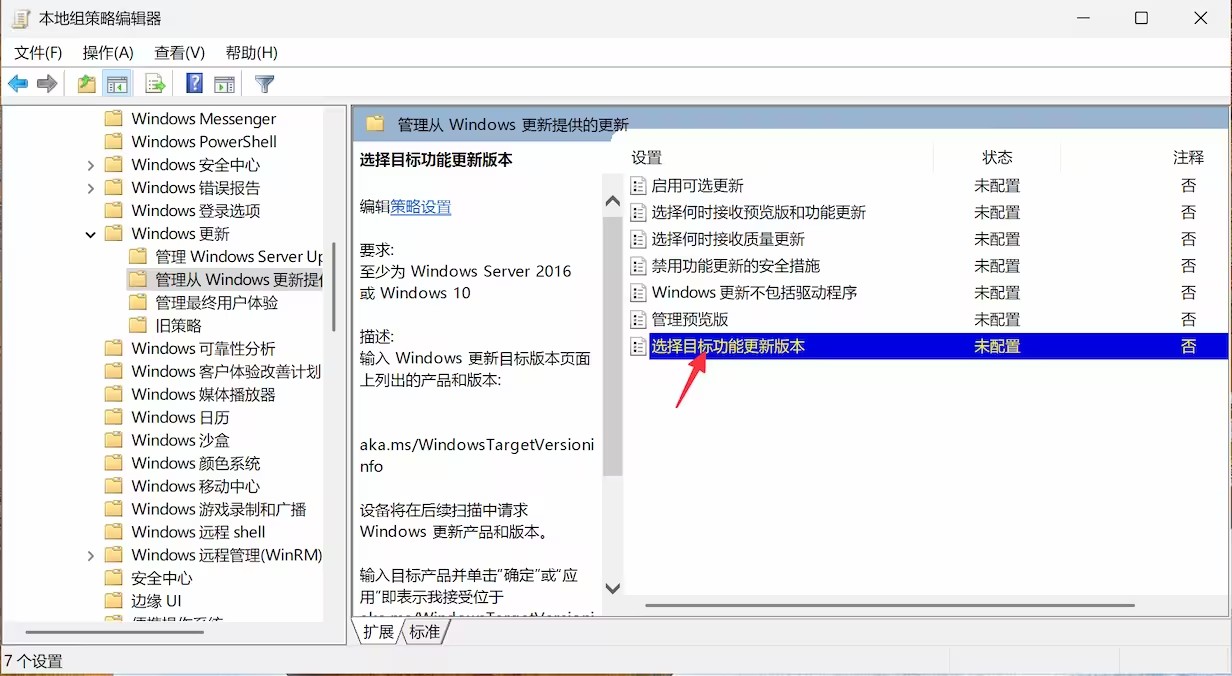
然后双击它,修改:已启用、输入你希望停留的版本,比如最新的 Windows 10,以及 22H2 版本:

然后就可以了。
方法二:针对 Windows 家庭版用户
使用注册表来锁定版本。按 Win + R,输入 regedit 并回车,打开注册表编辑器:
进入:HKEY_LOCAL_MACHINE\SOFTWARE\Policies\Microsoft\Windows\WindowsUpdate
如果没有 WindowsUpdate,就在 Windows 下新建一个 WindowsUpdate 项。
在右侧空白处右键,选择“新建” > “DWORD(32位)值”,命名为 TargetReleaseVersion,并将其值设为 1。
新建一个“字符串值”,命名为 ProductVersion,值设为 Windows 10。
新建一个“字符串值”,命名为 TargetReleaseVersionInfo,值设为你当前 Windows 10 的版本号(如 22H2):
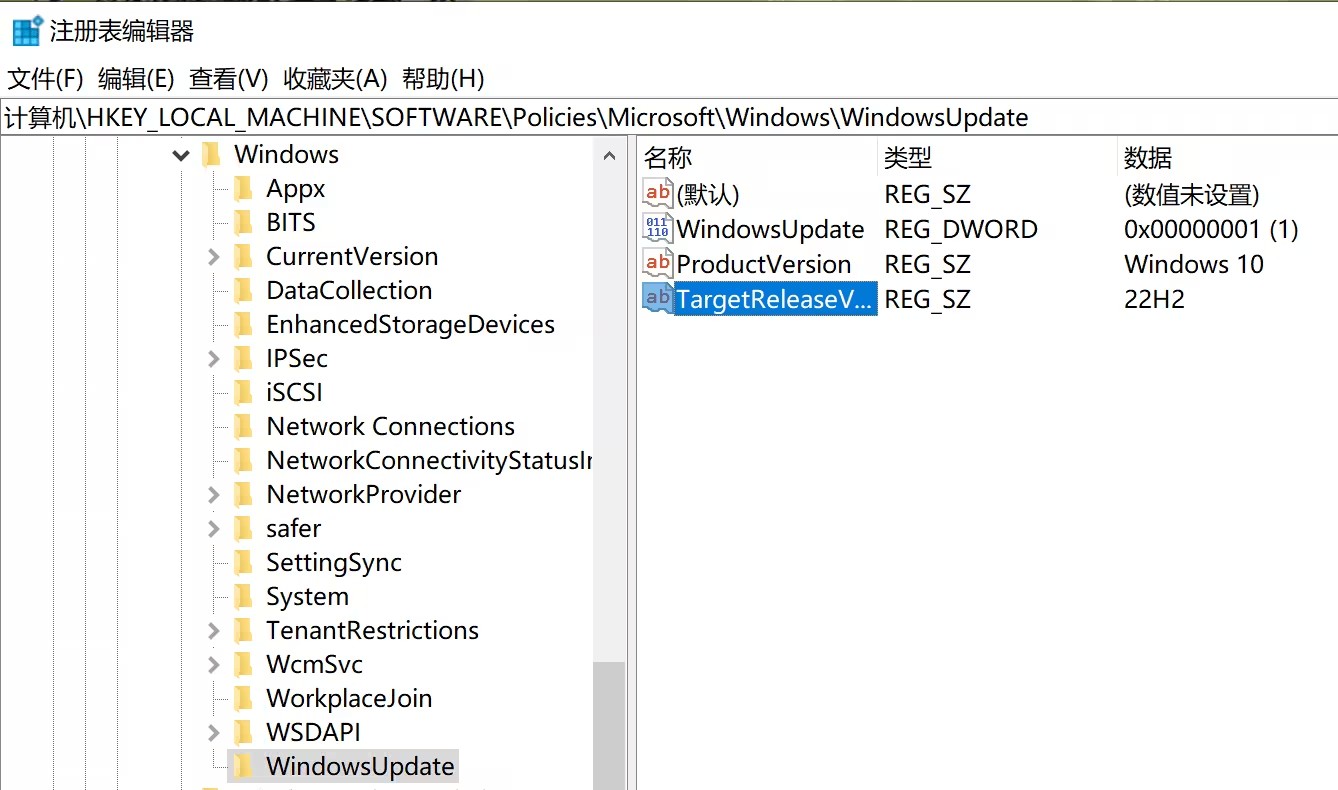
通过上面的方法,我们就可以解决Win10被自动升级为Win11的问题,当然还有更多的方式,基本有上面的方法就可以了。
相关文章
- Win10安装教程,U盘安装win10系统教程(U盘启动盘制作+U盘启动+系统安装设置)
- Win10启动盘制作教程,Win10系统U盘制作教程
- Win10怎么关闭自动更新?Win10关闭自动更新有效的五个方法
- Win11专业版永久激活密钥2024,Win10专业版密钥最新分享2024.5
- Win10升级Win11方法,Win10升级Win11教程(多种方法)2025
- Win10怎么升win11?Win10升级Win11方法
- Win11如何退回Win10?Win11退回win10的方法
- Win10截图快捷键是什么?Win10截图快捷键使用方法
- Win10专业版激活密钥2025最新,Win10专业版永久激活密钥2025.1
- Win10企业版激活密钥2025最新,win10企业版永久激活密钥2025.1
相关下载
 Windows10官方原版专业版64位 v2025.4中文版
Windows10官方原版专业版64位 v2025.4中文版6.14 | 2025-10-11
进入 Windows10官方原版专业版32位(22H2) v2024.4
Windows10官方原版专业版32位(22H2) v2024.44.4G | 2024-04-18
进入 Windows10消费者版本(Consumer Editions)64位 [22H2]v2024.4
Windows10消费者版本(Consumer Editions)64位 [22H2]v2024.46.14G | 2024-04-18
进入 Win10原版镜像(Windows10 22H2)64位中文版 v2025.5官方最新镜像
Win10原版镜像(Windows10 22H2)64位中文版 v2025.5官方最新镜像6.14G | 2025-10-19
进入 Win10关闭自动更新工具(Windows Update Blocker) v1.8中文版
Win10关闭自动更新工具(Windows Update Blocker) v1.8中文版1.08M | 2024-08-03
进入
热门文章
本类排行
- 1Windows7激活产品密钥,Windows7旗舰版激活密钥永久版2025
- 2Win7激活密钥2025,Win7旗舰版/专业版/企业版/家庭版正版永久激活密钥
- 3WPS激活码2025最新,WPS专业版激活码/序列号(亲测可用)
- 4Win7旗舰版永久激活密钥,Win7激活密钥旗舰版64位[最新]
- 5Win10激活码(激活密钥)2025,Win10专业版/家庭版/企业版/教育版激活码2024.11
- 6CAD2014序列号和密钥,2014CAD序列号和密钥(亲测可用)
- 7CAD2018序列号和密钥,cad2018序列号+CAD2018密钥[亲测可用]
- 8丶怎么打?顿号在键盘上怎么打丶?
- 9电脑中uninst是什么?怎么卸载uninst?
- 10番号怎么下载?有番号怎么用迅雷下载
猜你喜欢
关注纯净系统基地手机站